Cara Convert PPT ke Video | Mengubah Powerpoint Menjadi Video
August 15, 2017
Add Comment
Cara convert PPT ke video atau menjadi sebuah file vidio sebenarnya tidaklah sulit. Karena jika sekarang anda menggunakan Microsoft Office 2010 malah anda bisa langsung menyimpannya menjadi bentuk atau file vidio. Sangat praktis dan mudah. Sama halnya ketika anda ingin menyimpan atau mengubah file word menjadi Pdf. Biarpun begitu, pada kesempatan kali ini, sinau komputer.net ingin berbagi tips komputer yang mungkin belum anda kuasai tentang bagaimana cara mengubah powerpoint menjadi video.
Cara mengubah powerpoint ke video bisa anda lakukan dengan berbagai proses. Salah satu diantaranya sebagaimana yang sudah saya utarakan diatas yaitu secara langsung dari Microsoft Power Point. Namun katanya ini hanya bisa kita lakukan hanya pada Office 2010. Lalu bagaimana dengan pengguna Office 2007 ?
Tidak perlu khawatir, karena salah satu pembahasan kita pada kesempatan ini adalah termasuk cara convert PPT 2007 ke video. Jadi jangan berkecil hati, dan sekarang kita langsung saja mulai tutorialnya.
Baiklah, sekarang kita akan mulai membahas mengubah Powerpoint menjadi vidio melalui cara yang paling mudah terlebih dahulu.
Cara Mengubah Powerpoint 2010 Menjadi Video
Kemudahan untuk anda yang sekarang menggunakan Office 2010, salah satunya adalah ketika urusan Convert atau menyimpan file menjadi jenis atau Extensi yang lain selain Office. Contohnya kasus ini. Kita akan menyimpan file PPT (Powerpoint) menjadi sebuah vidio. Dengan Office 2010 kita tidak perlu lagi Convert dengan tools lain karena sudah tersedia. Berikut cara export powerpoint ke video dengan Office PPT 2010.
1. Nyalakan komputer anda dan buka file PPT anda pada Microsoft Power Point 2010
2. Atau silahkan anda buat PPT anda jika sebelumnya anda belum membuatnya.
Baca : Cara menggunakan Microsoft Power Point
3. Kemudian, dari lembar kerja anda, klik "File" kemudian "save & send" lalu klik "Create a vidio"
4. Kemudian pilih direktori dimana akan anda simpan, berinama file kemudian klik "Save"
Mudah sekali kan, oleh sebab itu saya sarankan anda untuk update Office atau Upgrade Office anda ke 2010 agar lebih mudah. Oke sekarang, kita lanjutkan cara convert ppt ke video dengan metode yang lain.
Cara Mengubah Powerpoint 2007 Menjadi Video
Seperti yang sudah saya katakan tadi, untuk anda yang masih menggunakan Office 2007 yang katanya tidak ada fitur save to vidio. Inilah salah satu solusi untuk anda. Berati ada yang lain dong ? Ada, sekarang solusi pertama adalah Convert PPT ke Vidio secara online.
Gimana caranya, pertama silahkan download dulu Software atau aplikasinya. Banyak sekali di internet, salah satunya Movavi Powerpoint to Vidio Converter. Anda bisa gunakan versi trial selama 7 hari. Lumayan kan. Silahkan di download di sini
Setelah itu kemudian anda install di komputer anda, beginilah penampakannya
Yuk sekarang belajar cara Convertnya.
1. Jalankan software atau aplikasi Movavi Powerpoint to Vidio Converter yang sudah anda install
2. Klik "Brows" dan cari file PPT anda
3. Klik pada file PPT anda dan Klik "Open"
4. Selanjutnya klik " Next"
5. Selanjutnya tidak perlu kita ubah - ubah, langsung saja klik "Next " lagi
6. Untuk audio seting juga tetap biarkan saja seperti itu, langsung saja klik "Next"
7. Selanjutnya anda bisa memilih jenis file vidio atau format vidio yang anda inginkan dengan klik tanda panah kebawah pada opsi "Profile"
8. Di sini saya tetap memilih file vidio "Avi" stelah anda pilih langsung saja klik "Convert"
Tunggu hingga proses Converting selesai
Jika proses Conversi vidio telah selesai maka pada layar akan tampak seperti ini, klik saja "Finish" atau klik Open Folder untuk melihat hasil Conversinya
Begini hasilnya :
Nah, selesai sudah. Sekarang file PPT yang tadi kita masukkan sudah terkonversi menjadi file vidio dengan Extensi "AVI". Inilah salah satu solusi untuk convert atau mengubah PPT menjadi Vidio jika anda benar - benar hanya memiliki Office 2007.
Oh iya, ada solusi yang kedua tapi ada syaratnya.
Syaratnya adalah anda harus memiliki flashdisk dan teman yang memiliki Office 2010. Jadi File PPT 2007 anda dikopi ke flashdisk kemudian dibuka di komputer teman anda yang Office 2010 setelah itu, baru di save as vidio dengan cara pertama. Hehehehe,....
Oke, mungkin itu saja yah tutorial singkat tentang cara convert ppt ke video pada kesempatan ini. Semoga bisa bermanfaat yah. Jangan lupa, yang mau belajar PPT atau Microsoft Power Point bisa baca lagi di sini :
Baca : Cara mengoperasikan Microsoft Power Point untuk pemula
Cara mengubah powerpoint ke video bisa anda lakukan dengan berbagai proses. Salah satu diantaranya sebagaimana yang sudah saya utarakan diatas yaitu secara langsung dari Microsoft Power Point. Namun katanya ini hanya bisa kita lakukan hanya pada Office 2010. Lalu bagaimana dengan pengguna Office 2007 ?
Tidak perlu khawatir, karena salah satu pembahasan kita pada kesempatan ini adalah termasuk cara convert PPT 2007 ke video. Jadi jangan berkecil hati, dan sekarang kita langsung saja mulai tutorialnya.
Cara Convert PPT ke Video Melalui Berbagai Jalan
Baiklah, sekarang kita akan mulai membahas mengubah Powerpoint menjadi vidio melalui cara yang paling mudah terlebih dahulu.
Cara Mengubah Powerpoint 2010 Menjadi Video
Kemudahan untuk anda yang sekarang menggunakan Office 2010, salah satunya adalah ketika urusan Convert atau menyimpan file menjadi jenis atau Extensi yang lain selain Office. Contohnya kasus ini. Kita akan menyimpan file PPT (Powerpoint) menjadi sebuah vidio. Dengan Office 2010 kita tidak perlu lagi Convert dengan tools lain karena sudah tersedia. Berikut cara export powerpoint ke video dengan Office PPT 2010.
1. Nyalakan komputer anda dan buka file PPT anda pada Microsoft Power Point 2010
2. Atau silahkan anda buat PPT anda jika sebelumnya anda belum membuatnya.
Baca : Cara menggunakan Microsoft Power Point
3. Kemudian, dari lembar kerja anda, klik "File" kemudian "save & send" lalu klik "Create a vidio"
4. Kemudian pilih direktori dimana akan anda simpan, berinama file kemudian klik "Save"
Mudah sekali kan, oleh sebab itu saya sarankan anda untuk update Office atau Upgrade Office anda ke 2010 agar lebih mudah. Oke sekarang, kita lanjutkan cara convert ppt ke video dengan metode yang lain.
Cara Mengubah Powerpoint 2007 Menjadi Video
Seperti yang sudah saya katakan tadi, untuk anda yang masih menggunakan Office 2007 yang katanya tidak ada fitur save to vidio. Inilah salah satu solusi untuk anda. Berati ada yang lain dong ? Ada, sekarang solusi pertama adalah Convert PPT ke Vidio secara online.
Gimana caranya, pertama silahkan download dulu Software atau aplikasinya. Banyak sekali di internet, salah satunya Movavi Powerpoint to Vidio Converter. Anda bisa gunakan versi trial selama 7 hari. Lumayan kan. Silahkan di download di sini
Setelah itu kemudian anda install di komputer anda, beginilah penampakannya
Yuk sekarang belajar cara Convertnya.
1. Jalankan software atau aplikasi Movavi Powerpoint to Vidio Converter yang sudah anda install
2. Klik "Brows" dan cari file PPT anda
3. Klik pada file PPT anda dan Klik "Open"
4. Selanjutnya klik " Next"
5. Selanjutnya tidak perlu kita ubah - ubah, langsung saja klik "Next " lagi
6. Untuk audio seting juga tetap biarkan saja seperti itu, langsung saja klik "Next"
7. Selanjutnya anda bisa memilih jenis file vidio atau format vidio yang anda inginkan dengan klik tanda panah kebawah pada opsi "Profile"
8. Di sini saya tetap memilih file vidio "Avi" stelah anda pilih langsung saja klik "Convert"
Tunggu hingga proses Converting selesai
Jika proses Conversi vidio telah selesai maka pada layar akan tampak seperti ini, klik saja "Finish" atau klik Open Folder untuk melihat hasil Conversinya
Begini hasilnya :
Nah, selesai sudah. Sekarang file PPT yang tadi kita masukkan sudah terkonversi menjadi file vidio dengan Extensi "AVI". Inilah salah satu solusi untuk convert atau mengubah PPT menjadi Vidio jika anda benar - benar hanya memiliki Office 2007.
Oh iya, ada solusi yang kedua tapi ada syaratnya.
Syaratnya adalah anda harus memiliki flashdisk dan teman yang memiliki Office 2010. Jadi File PPT 2007 anda dikopi ke flashdisk kemudian dibuka di komputer teman anda yang Office 2010 setelah itu, baru di save as vidio dengan cara pertama. Hehehehe,....
Oke, mungkin itu saja yah tutorial singkat tentang cara convert ppt ke video pada kesempatan ini. Semoga bisa bermanfaat yah. Jangan lupa, yang mau belajar PPT atau Microsoft Power Point bisa baca lagi di sini :
Baca : Cara mengoperasikan Microsoft Power Point untuk pemula
Untuk yang sedang jomblo atau baru di tinggal kekasih yukh simak tutorial cara mendapatkan nomor wa seseorang dengan sangat mudah, barang kali jodoh kamu sedang menanti :






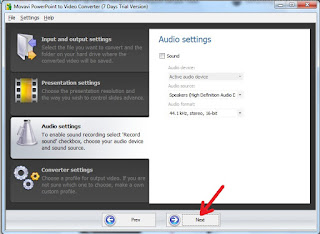





0 Response to "Cara Convert PPT ke Video | Mengubah Powerpoint Menjadi Video"
Post a Comment
Silahkan masukan komentar anda sebagai masukan untuk kemajuan blog ini. Atau silahkan bertanya bagi anda yang kurang jelas tentang beberapa penjelasan di kontent yang sedang anda baca. Terimakasih